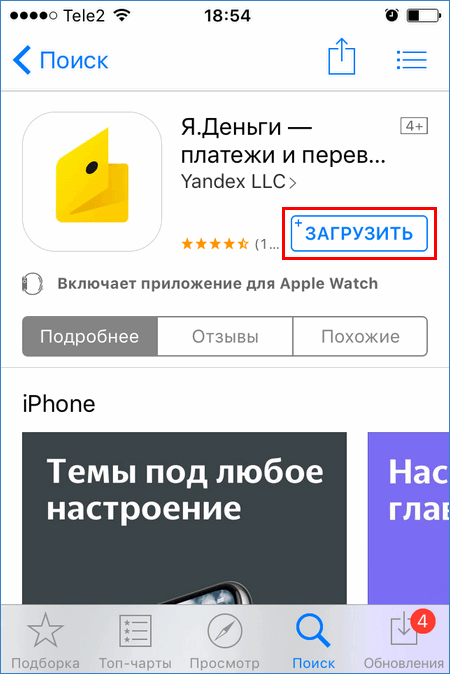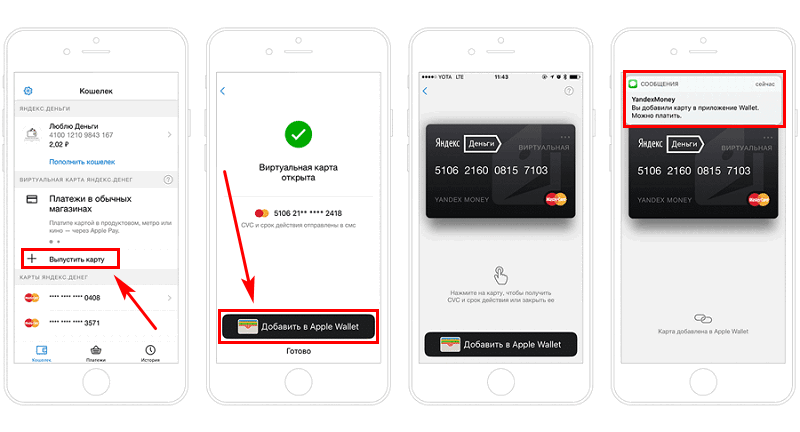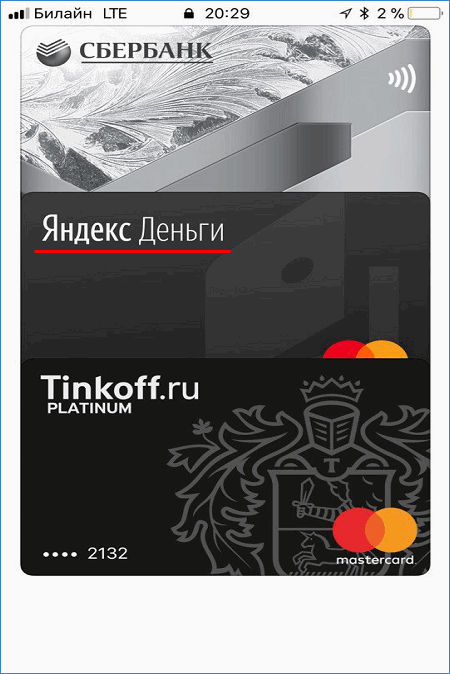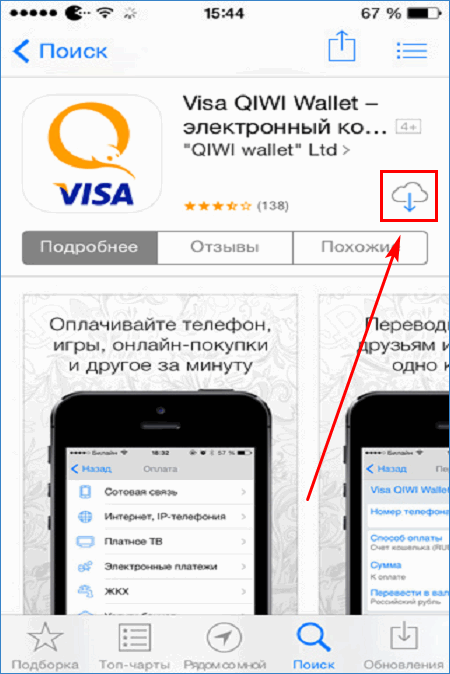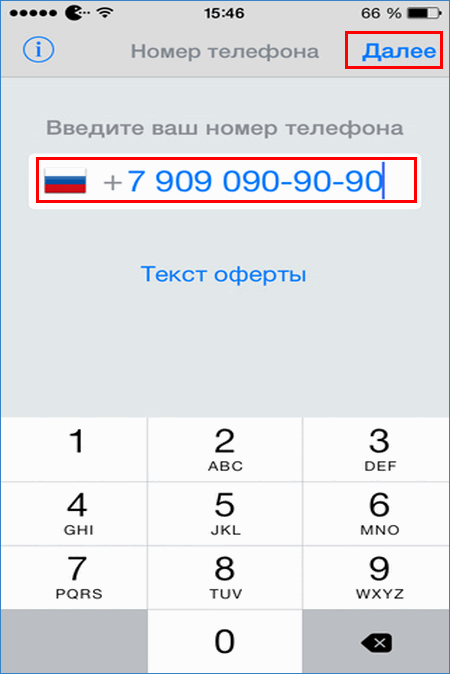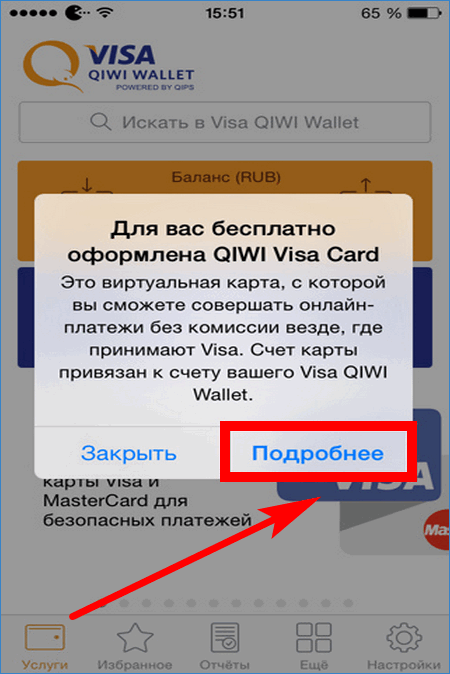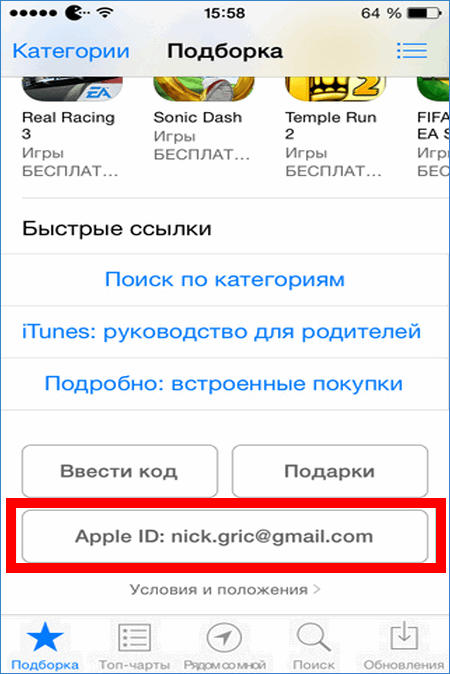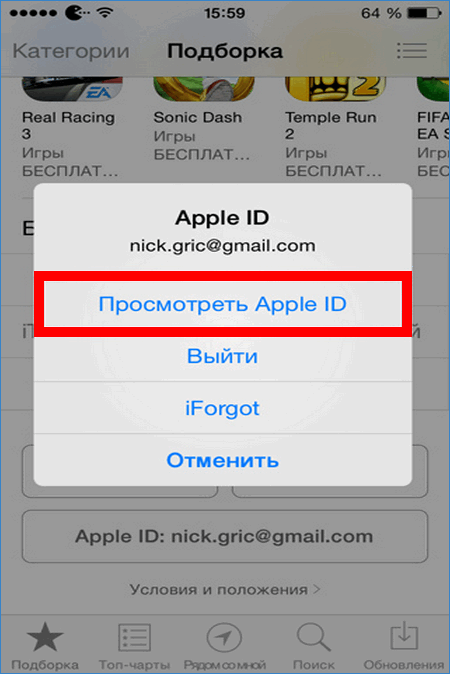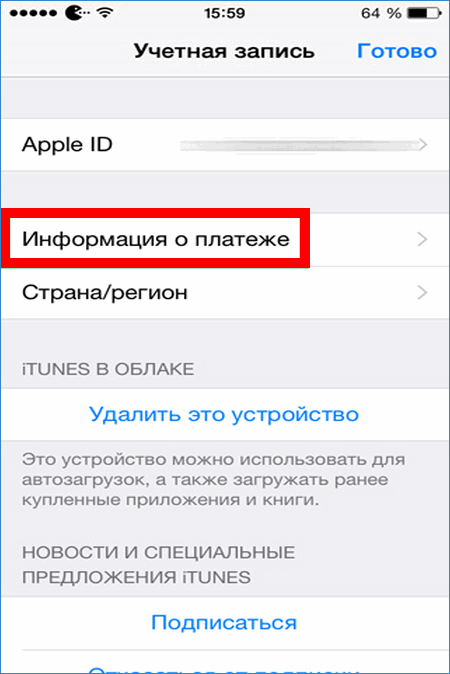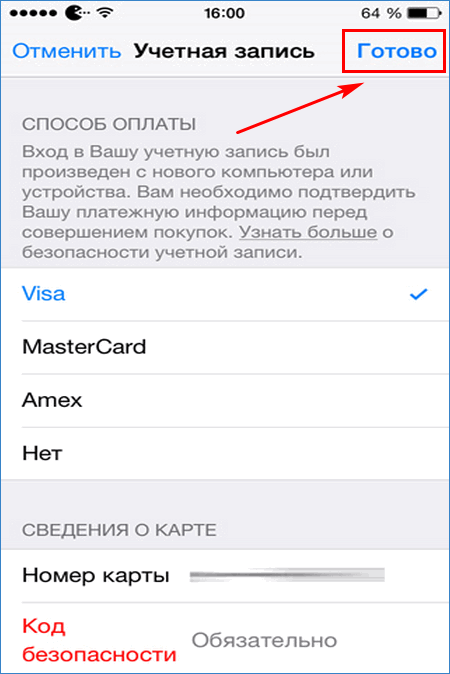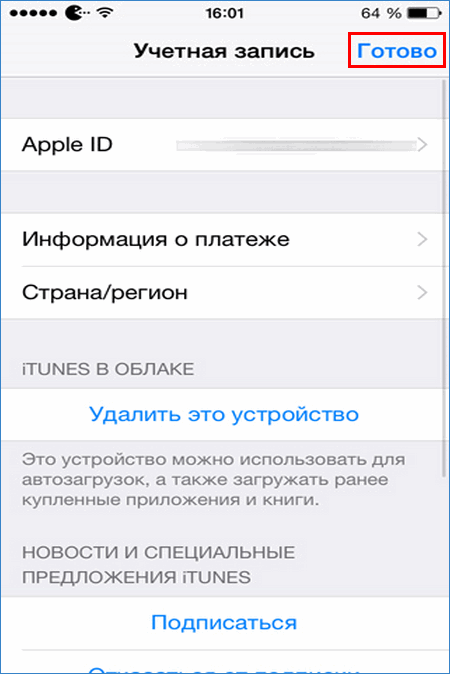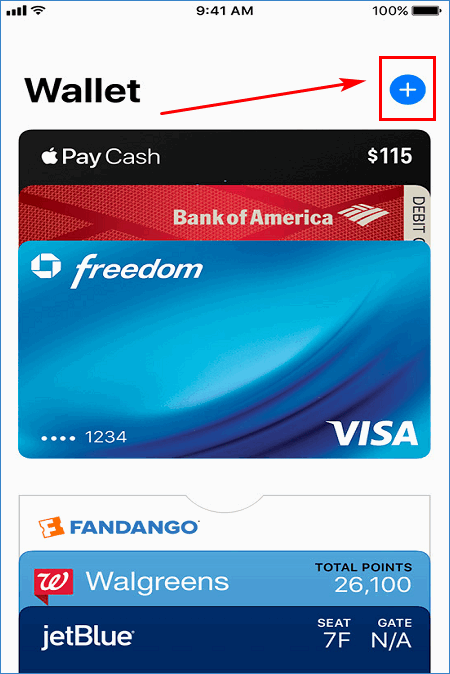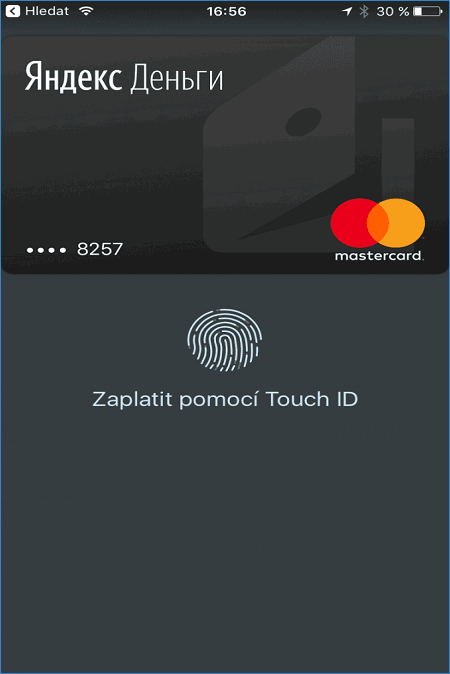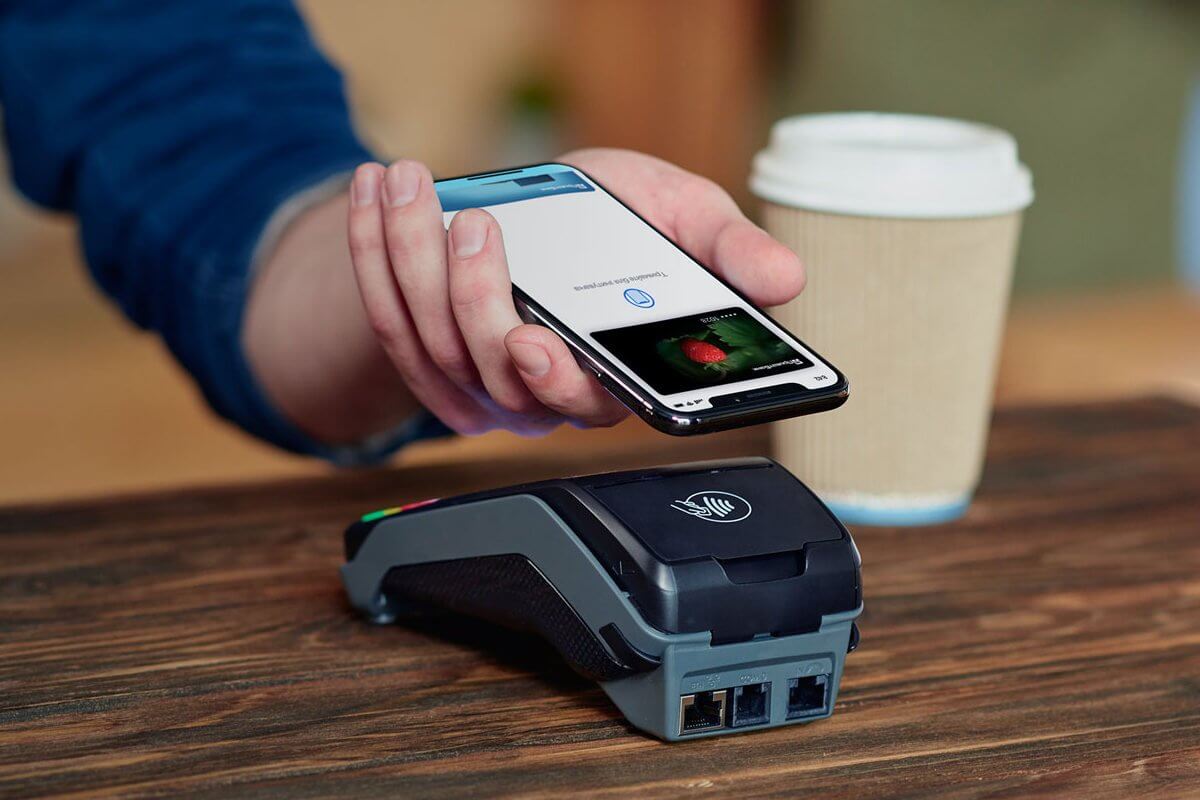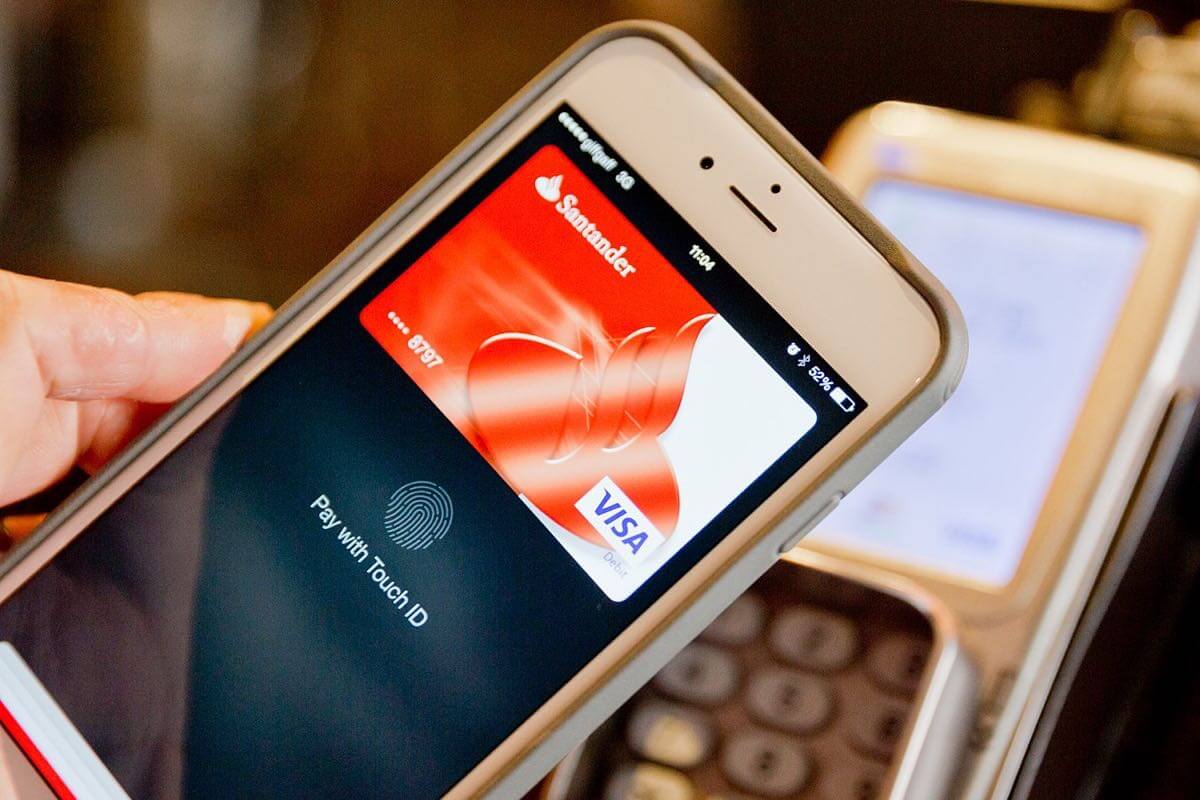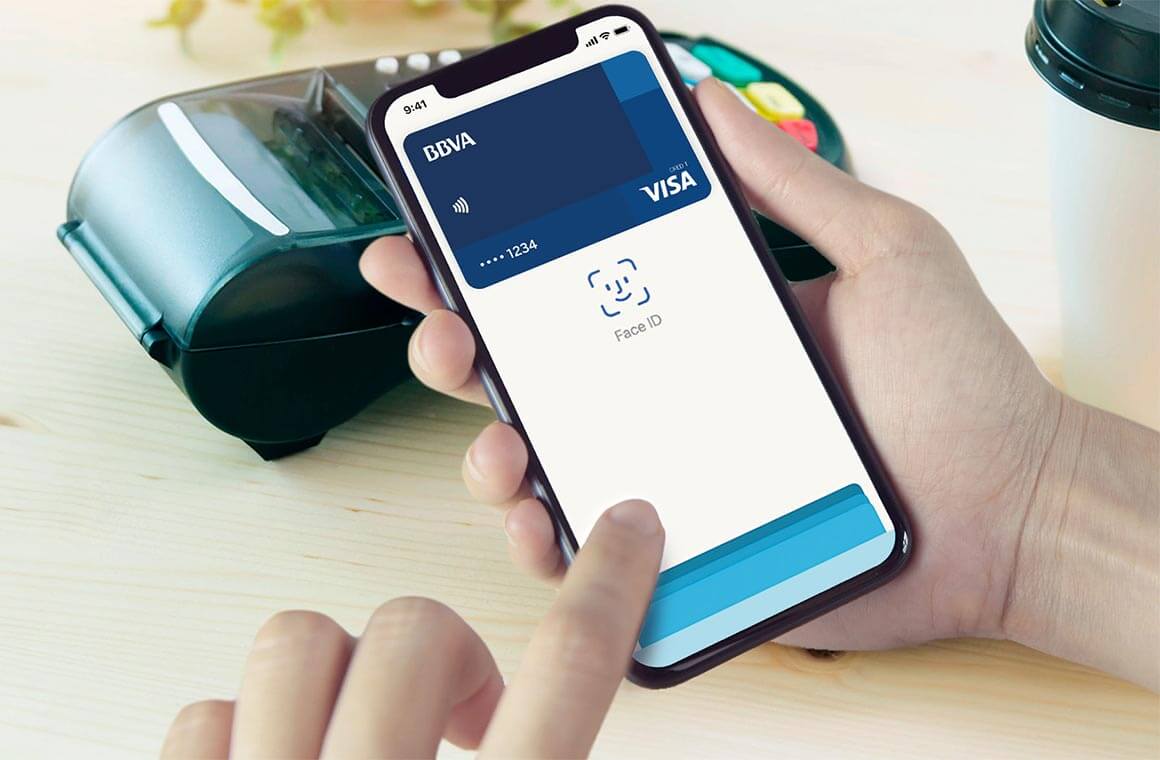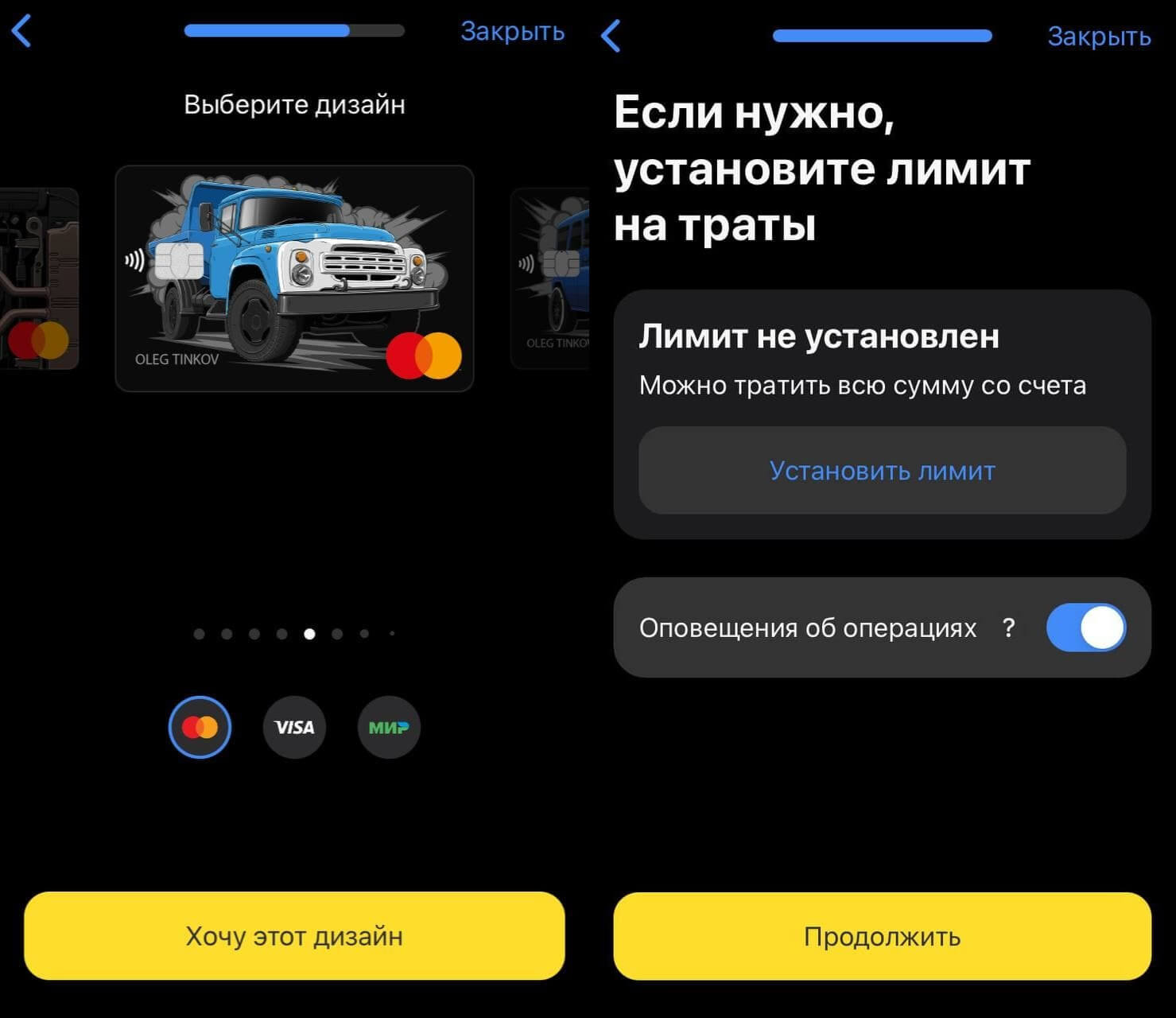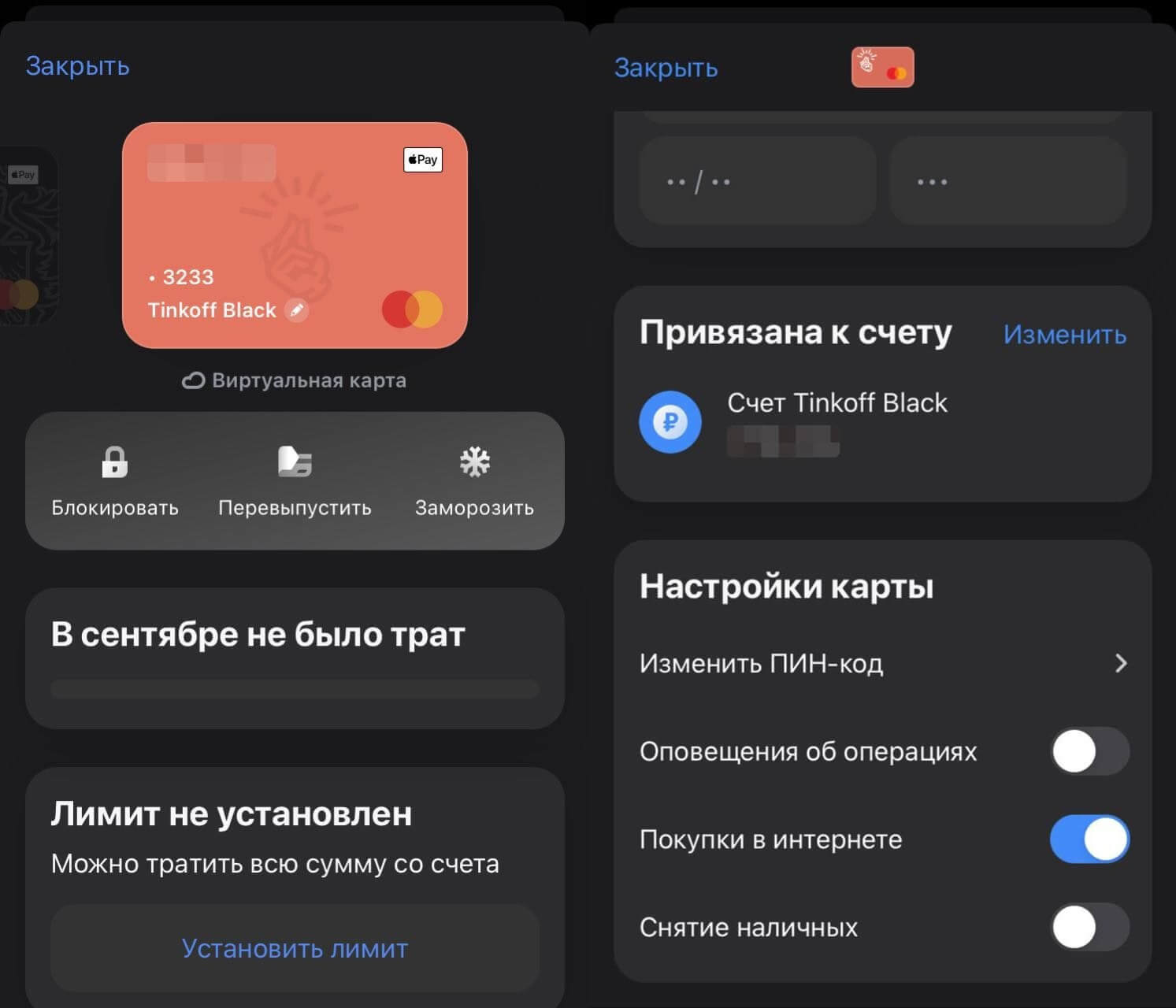- Настройка Apple Pay
- Как добавить карту для Apple Pay на iPhone
- Добавление новой карты на iPhone
- Добавление ранее использованной карты на iPhone
- Как добавить карту для Apple Pay на Apple Watch
- Добавление карты для Apple Pay на Apple Watch
- Добавление карты для Apple Pay в приложении Apple Watch на iPhone
- Как добавить карту для Apple Pay на Mac или iPad
- Виртуальная карта Apple Pay – как добавить
- Виртуальная карта Apple Pay – как добавить
- Виртуальная карта Яндекс.Деньги
- Карта QIWI Visa Virtual
- Как купить по виртуальной карте через Эппл Пэй
- Для чего нужна виртуальная карта на Айфоне
- Зачем нужна виртуальная карта
- Как работает виртуальная карта
- Безопасна ли виртуальная карта
- Как добавить виртуальную карту в Apple Pay
- Как настроить виртуальную карту
Настройка Apple Pay
Чтобы настроить Apple Pay, добавьте кредитную, дебетовую или предоплаченную карту в приложение Wallet на iPhone, Apple Watch или другом совместимом устройстве.
Для использования Apple Pay вам потребуется следующее.
- Совместимое устройство 1 с последней версией iOS или iPadOS, watchOS или macOS.
- Поддерживаемая карта от работающего с Apple Pay эмитента банковских карт.
- Идентификатор Apple ID, с которым выполнен вход в iCloud 2 .
На большинстве устройств можно добавить до 12 карт, а на некоторых более старых моделях — до восьми.
Узнайте, поддерживается ли Apple Pay в вашей стране или в вашем регионе. Чтобы узнать, совместима ли ваша карта с Apple Pay, обратитесь к ее эмитенту.
Как добавить карту для Apple Pay на iPhone
Добавьте новую дебетовую или кредитную карту в приложение Wallet или добавьте ранее использованную карту на устройстве, связанном с вашим идентификатором Apple ID.
Добавление новой карты на iPhone
- Откройте приложение Wallet и нажмите кнопку «Добавить» .
- Выберите «Дебетовая или кредитная карта».
- Коснитесь «Продолжить».
- Добавьте новую карту, следуя указаниям на экране. Если появится соответствующий запрос, выберите свой банк или эмитента вашей карты из списка либо найдите их в строке поиска.
- Подтвердите свои данные в банке или у эмитента. Прежде чем разрешить использование карты в Apple Pay, они могут попросить вас предоставить дополнительные сведения или скачать приложение.
- Если у вас есть связанное устройство Apple Watch, вы также можете добавить карту на часы.
Добавление ранее использованной карты на iPhone
- Откройте приложение Wallet и нажмите кнопку «Добавить» .
- Выберите «Ранее добавленные карты», чтобы увидеть карты, которые в прошлом были добавлены в приложение Wallet.
- Выберите одну или несколько карт, которые хотите добавить, и нажмите «Продолжить».
- Добавьте карту, следуя указаниям на экране.
- При необходимости подтвердите свои данные в банке или у эмитента вашей карты. Прежде чем разрешить использование карты в Apple Pay, они могут попросить вас предоставить дополнительные сведения или скачать приложение.
- Если у вас есть связанное устройство Apple Watch, вы также можете добавить карту на часы.
Если вы не можете добавить карту в приложение Wallet, обратитесь к этой статье.
После добавления карты вы сможете начать пользоваться Apple Pay.
Чтобы удалить карту с экрана «Ранее добавленные карты», нажмите «Изменить» > кнопку «Удалить» > «Удалить». Затем выберите «Удалить карточку», чтобы подтвердить удаление и удалить карту со всех ваших устройств.
Как добавить карту для Apple Pay на Apple Watch
Вы можете добавить новую дебетовую или кредитную карту либо карту, ранее использованную на устройстве, связанном с вашим идентификатором Apple ID, непосредственно на устройстве Apple Watch. Вы также можете добавить карту в приложении Apple Watch на связанном устройстве iPhone.
Добавление карты для Apple Pay на Apple Watch
- Откройте на Apple Watch приложение Wallet.
- Прокрутите экран вниз и выберите «Добавить карту».
- Выберите «Дебетовая или кредитная карта», чтобы добавить новую карту, или «Предыдущая карточка», чтобы выбрать карту, которая была добавлена в приложение Wallet ранее.
- Коснитесь «Продолжить».
- Введите данные карты и добавьте ее, следуя указаниям на экране.
- При необходимости подтвердите свои данные в банке или у эмитента вашей карты, используя приложение Apple Watch на связанном iPhone. Прежде чем разрешить использование карты в Apple Pay, они могут попросить вас предоставить дополнительные сведения или скачать приложение.
На устройствах Apple Watch, использующих Семейную настройку, непосредственное добавление карт может быть недоступно.
Добавление карты для Apple Pay в приложении Apple Watch на iPhone
- Откройте приложение Apple Watch на связанном устройстве iPhone.
- Перейдите на вкладку «Мои часы» и нажмите «Wallet и Apple Pay».
- Нажмите «Добавить карту».
- Выберите «Дебетовая или кредитная карта», чтобы добавить новую карту, или «Предыдущая карточка», чтобы выбрать карту, которая была добавлена в приложение Wallet ранее.
- Коснитесь «Продолжить».
- Добавьте карту, следуя указаниям на экране.
- При необходимости подтвердите свои данные в банке или у эмитента карты. Прежде чем разрешить использование карты в Apple Pay, они могут попросить вас предоставить дополнительные сведения или скачать приложение.
Если вы не можете добавить карту в приложение Wallet, обратитесь к этой статье.
После добавления карты вы сможете начать пользоваться Apple Pay.
Как добавить карту для Apple Pay на Mac или iPad
- Откройте параметры Wallet на своем устройстве.
- На компьютере Mac с Touch ID перейдите в меню «Системные настройки» > «Wallet и Apple Pay».
- На устройстве iPad перейдите в «Настройки» > «Wallet и Apple Pay».
- Нажмите «Добавить карту». 3,4
- Добавьте карту, следуя указаниям на экране.
- Подтвердите свои данные в банке или у эмитента. Они могут запросить дополнительную информацию.
Если вы не можете добавить карту в приложение Wallet, обратитесь к этой статье.
После добавления карты вы сможете начать пользоваться Apple Pay.
Если на вашей модели Mac нет встроенного датчика Touch ID, вы можете оплачивать покупки с помощью Apple Pay на совместимом устройстве iPhone или Apple Watch. Для этого на iPhone перейдите в меню «Настройки» > «Wallet и Apple Pay» и включите параметр «Оплата на Mac».
- Убедитесь, что вход в iCloud выполнен на всех устройствах. На устройстве iOS необходимо настроить Face ID, Touch ID или пароль. На Apple Watch необходимо задать пароль. Если вы выйдете из iCloud или удалите пароль, то все кредитные, дебетовые, предоплаченные, транспортные карты и удостоверения учащегося будут удалены с этого устройства.
- Если вам меньше 13 лет, служба Apple Pay будет недоступна и вы не сможете добавить карту в приложение Wallet. Возраст зависит от страны или региона.
- В континентальном Китае использовать Apple Pay для оплаты на веб-сайтах в Safari можно только на совместимых моделях iPhone и iPad с iOS 11.2 или более поздней версии. В Нидерландах использовать Apple Pay для оплаты на веб-сайтах можно только на совместимых моделях iPhone или iPad.
- В Италии вы не можете добавлять карты Maestro на устройства iPad или Mac. В Австралии вы не можете добавлять карты eftpos на устройства iPad или Mac. В Нидерландах карты Maestro можно добавлять на все совместимые устройства, кроме компьютеров Mac.
Информация о продуктах, произведенных не компанией Apple, или о независимых веб-сайтах, неподконтрольных и не тестируемых компанией Apple, не носит рекомендательного или одобрительного характера. Компания Apple не несет никакой ответственности за выбор, функциональность и использование веб-сайтов или продукции сторонних производителей. Компания Apple также не несет ответственности за точность или достоверность данных, размещенных на веб-сайтах сторонних производителей. Обратитесь к поставщику за дополнительной информацией.
Источник
Виртуальная карта Apple Pay – как добавить
Виртуальная карта Apple Pay добавляется к устройству наряду с обычными банковскими картами. Для этого типа карточки отсутствует физический носитель. Все действия по привязке в Wallet или мобильных приложениях от эмитентов «пластика», будут аналогичными. Можно привязывать платежные счета QIWI, Яндекс.Деньги или не физически изготовленный «пластик» какого-либо российского банка. Поддерживаются карты следующих типов:
- VISA VirtualCard;
- MasterCard Virtual;
- Прочие нефизические карточки.
Статья рассмотрит вопрос, как привязать виртуальную карточку к Эпл Пэй для использования в офлайн и онлайн магазинах, мобильных приложениях.
Виртуальная карта Apple Pay – как добавить
Срок действия таких платежных средств обычно намного меньше по сравнению с обычными банковскими счетами. КИВИ Visa Virtual, например, можно использовать только три месяца, после чего необходимо перевыпускать карточный счет заново. Срок использования аккаунта в системе «Яндекс.Деньги» также ограничен несколькими месяцами. Виртуальный «пластик» можно использовать для оплаты покупок на следующих устройствах.
- Mac и MacBook от 2012-го года (для оплаты в интернете через Safari; необходим датчик Touch Bar).
- iPhone (начиная с модели 6 или SE).
- Watch (все версии).
- iPad (mini 4, Pro, mini 3, Air 2).
Все устройства, кроме компьютеров Mac, могут оплачивать покупки в магазинах за одно касание, поскольку имеют встроенный модуль близкой связи NFC.
Виртуальная карта Яндекс.Деньги
Рассмотрена привязка карт от двух платежных сервисов – QIWI и «Яндекс.Деньги». Чтобы подвязать карточку в Яндекс.Деньги потребуется скачать программу «Я.Деньги – платежи и переводы», а затем запросить в кошельке нефизические реквизиты для привязки к Apple Pay.
- В AppStore найти указанную программу и загрузить ее на смартфон.
- Открыв программу, найти раздел «Кошелек в Яндекс Деньги», зарегистрироваться с SMS-подтверждением.
- После входа в разделе «Виртуальная карта Яндекс.Денег» нажать ссылку «+ Выпустить карту».
- На экране появится надпись об открытии «пластика» от Яндекса. Нажимаем по кнопке «Добавить в Apple Wallet».
- Ознакомиться с условиями системы. По завершении привязки на телефон придет SMS-оповещение о добавлении карточки в Wallet.
Зайдя в Wallet, в перечене привязанного «пластика» можно увидеть добавленное платежное средство от Яндекса.
Карта QIWI Visa Virtual
Подключить к Эппл Пэй виртуальную карточку QIWI ВИЗА Virtual в программе Wallet можно по следующей инструкции.
- Через поиск в AppStore найти и загрузить программу Visa QIWI Wallet.
- Запустить приложение и пройти регистрацию.
- После установки дополнительного кода безопасности в уведомлении об оформлении бесплатной карты нажать «Подробнее». Получить реквизиты средства оплаты QIWI ВИЗА Virtual.
- Вернуться в AppStore, в разделе «Подборка» пролистать ниже, выбрать «Просмотреть Apple ID».
- Затем нажать кнопку «Информация о платеже», прописать данные созданной QIWI Visa Virtual, подтвердить нажатием «Готово». Еще раз выбрать «Готово».
Дальнейшие действия подойдут для привязки карточек данного типа от любого другого платежного сервиса или банка.
- Запустить приложение Wallet. Выбрать «+».
- Выбрать ручной ввод данных – указать реквизиты созданной карточки КИВИ.
- Нажимаем кнопку «Далее», ждем уведомления от QIWI, затем «щелкаем» по этой кнопке еще раз.
- Добавление QIWI Visa Virtual к Эппл Пай завершено.
Примечание. Пополнять счет такой карты можно в мобильном приложении КИВИ или Яндекса, а также через платежные терминалы в торгово-сревисных предприятиях либо в интернете.
Как купить по виртуальной карте через Эппл Пэй
Чтобы расплатиться по нефизическому платежному средству в магазине со смартфона понадобится:
- открыть Wallet на смартфоне;
- поднести телефон к POS-терминалу на 2-3 см;
- подтвердить покупку по Touch ID и удерживать смартфон рядом с аппаратом до появления звукового сигнала и надписи «Готово» с галочкой на экране смартфона.
Ознакомившись с инструкцией, как можно привязать виртуальную карту Apple Pay, владельцы мобильных устройств смогут открыть такой счет и привязать его к Эппл Pay за несколько минут, чтобы купить понравившийся товар в интернете или ближайшем магазине.
Источник
Для чего нужна виртуальная карта на Айфоне
В наше время нужно чаще задумываться о безопасности не только своих данных, но и кровно заработанных. Можно сколько угодно жаловаться на то, что банки теряют наши данные, но мы сами игнорируем некоторые фичи, которые они нам предлагают. Одна из таких полезных функций — это виртуальная банковская карта, которую запросто можно создать в приложении своего банка. Это отличная замена привычному пластику, кроме того, в ее безопасности не придется сомневаться. Не доверяете интернет-магазинам и малоизвестным торговым точкам? Создайте виртуальную карту! Рассказываем, чем такая карта удобнее, безопаснее и что можно ею оплачивать.
Рассказываем, чем хороши и полезны виртуальные карты
Зачем нужна виртуальная карта
Банки по-прежнему продолжают выпускать физические пластиковые карты, хотя потребность в таком носителе постепенно снижается. В конце концов, для покупок в интернете можно обойтись без нее — многие банки предлагают выпустить виртуальный аналог за пару кликов. У вас не смогут ее украсть, да и потерять ее тоже нельзя — только вместе с вашим смартфоном. Такой вариант удобен, если планируете совершить разовую покупку в интернет-магазине, но у вас нет желания вносить данные основной карты — виртуальная карта существует как раз для этого.
Виртуальная карта — прекрасный вариант для оплаты подписок
Пользуетесь подписками на разные сервисы, но не хотите привязывать к ним основную банковскую карту? Используйте виртуальную: оплата подписок — одна из основных задач такой карты. Можно не беспокоиться за то, что ваши данные окажутся у сервисов, а на карте можно включить лимит на траты — лишнего точно не спишут, обнулив ваш баланс. Еще больше информации о безопасности в Сети ищите в нашем Яндекс.Дзен.
Как работает виртуальная карта
Карта может быть как отдельной, так и привязанной к уже существующему счету или электронному кошельку — ее можно выпустить прямо в личном кабинете, обслуживание практически всегда бесплатное. Почему так? Во-первых, банкам не нужно тратить время на выпуск пластика и его доставку вам — этим она выгоднее своего физического аналога.
Виртуальная карта работает как обычная, но с ней нет шансов остаться без денег
Еще виртуальные карты удобны тем, что вы можете добавлять их в Apple Pay своих близких, чтобы те пользовались вашими деньгами. В приложении онлайн-банка можно создать до 5 карт — хватит на всю семью. Совет: используйте виртуальную карту в качестве транспортной. Пополните ее и привязывайте к сервисам такси или оплачивайте поездки в общественном транспорте. А вы пользуетесь виртуальными картами? Расскажите, для чего еще ее можно использовать в нашем Telegram-чате.
Безопасна ли виртуальная карта
Никто не отменял безопасность обычной пластиковой карты, но плюсов у виртуального аналога еще больше: во-первых, никто не увидит ее номер или CVV-код. Во-вторых, виртуальные карты не именные — для оплаты в интернете просто введите ее данные, потребуется имя — пишите любое. Реквизиты основной карточки останутся при вас — можете убрать ее подальше, чтобы не потерять.
Виртуальную карту легко заблокировать или перевыпустить
Наличие виртуальной карты выручает в повседневном использовании. Например, с ее помощью можно оплачивать покупки в магазинах, снимать деньги в банкомате — теперь редко встретишь терминалы без NFC. Карту можно использовать для защиты собственных данных от мошенников — оплатив покупку в сомнительном месте, вы можете заблокировать ее или перевыпустить.
Как добавить виртуальную карту в Apple Pay
Карта удобна не только для оплаты в интернете, но и в повседневной жизни. Ее легко добавить в Apple Pay. Как это сделать?
- Зайдите в приложение банка и нажмите «Открыть новый счет или продукт»
- Нажмите «Заказать допкарту» и выберите, к какой из существующих привязать виртуальную карту
Создание виртуальной карты займет не более 5 минут
Карта виртуальная, но дизайн у нее можно выбрать: такой редко встретишь у обычных карт
После добавления карты в Apple Pay вы можете назначать ее для оплаты подписок, зайдя в Настройки, выбрав «Оплата и доставка».
Как настроить виртуальную карту
Виртуальная карта настраивается точно так же, как и обычная. Вы можете установить для нее ПИН-код, включить оповещения об операциях. Важно включить пункт «Покупки в интернете» — однажды я оплачивал такси такой картой и удивился, когда оплата не прошла, а деньги на счете были.
Виртуальная карта настраивается как обычная: все те же функции, что очень удобно
Не забудьте включить или выключить пункт «Снятие наличных» — с помощью карты можно снимать деньги в банкомате, что исключает использование основной. Обратите внимание на лимиты: если они не установлены, то со счета можно тратить всю сумму. Удобно, что прямо из приложения можно блокировать или замораживать карту, а также перевыпускать, если это необходимо.
Банки хотят помочь нам в борьбе с мошенниками и непонятными списаниями, но мы упорно игнорируем их предложения. Виртуальная карта — идеальное решение всех проблем. Ее не нужно носить с собой, невозможно потерять, зато удобно управлять или блокировать. Единственный минус виртуальной карты — вы не сможете ее использовать, если разрядится смартфон. Попробуйте создать такую для себя или своих близких, у кого нет возможности оперативно реагировать на угрозы в Сети.
Источник